У цій статті ми вивчимо, як встановити minio на Ubuntu 20.04 за допомогою терміналу. Це такий простий процес встановлення Minio Server в системі Ubuntu.
Етапи встановлення сервера minio на Ubuntu 20.04
Нам потрібно використовувати два компоненти для міні-установки. Один - це сервер minio, який працює у браузері, який зберігає великі дані у вигляді об’єктів, а другий - це клієнт, інструмент командного рядка для спілкування між користувачем та сервером. Почнемо установку.
Встановлення сервера minio
Наступні кроки беруть участь під час встановлення сервера minio в системі Ubuntu. Пояснимо коротко кожен крок.
Крок 1: Завантажте серверний пакет Minio (двійковий пакет)
Спочатку завантажте пакети для встановлення Minio Server за допомогою команди wget і використовуйте посилання для завантаження з командою wget наступним чином.
$ wget https: // dl.мініо.io / server / minio / release / linux-amd64 / minio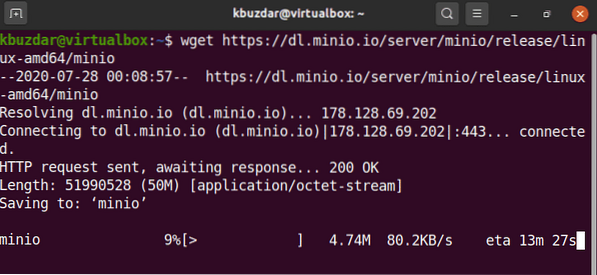
Наведений вище процес завантаження займе час, щоб повністю завершити. Після цього завантажений файл за замовчуванням буде збережений у вашому домашньому каталозі.
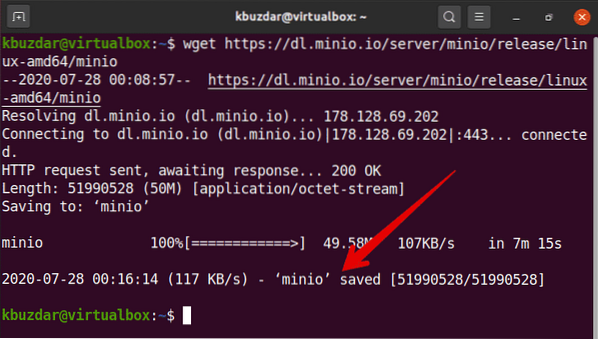
Крок 2: Встановіть виконувані дозволи
Після завантаження файлу minio потрібно встановити дозвіл на виконання завантаженого файлу minio. Для цього виконайте в терміналі таку команду:
$ chmod + x minioКрок 3: запустіть сервер minio
Тепер виконайте таку команду, щоб запустити сервер minio.
$ судо ./ сервер minio / minioТут завантажений файл з назвою minio розміщується у домашньому каталозі. Після того, як ви виконаєте вищезазначену команду, ви побачите наступний вивід у вікні терміналу. Вихідні дані містять ключ доступу, секретний ключ та інформацію про IP-адресу системи.
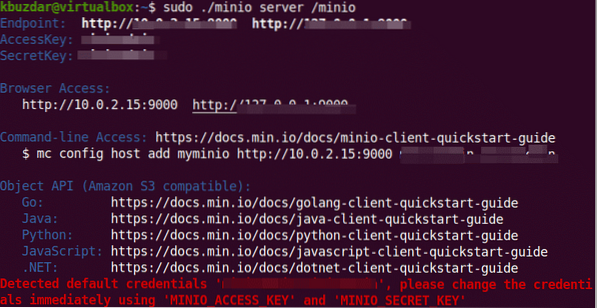
Ви можете встановити ключ доступу та секретний ключ, змінивши ці поля у файл конфігурації minio.
Відкрийте браузер у вашій системі та вставте скопійований IP.
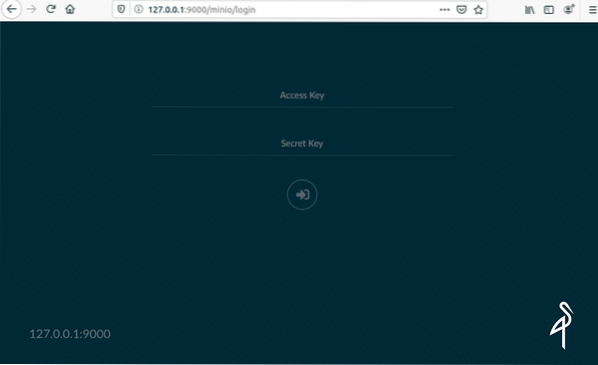
Вам потрібно ввести свій секретний ключ і ключ доступу в поля для входу. Тепер натисніть на значок стрілки.
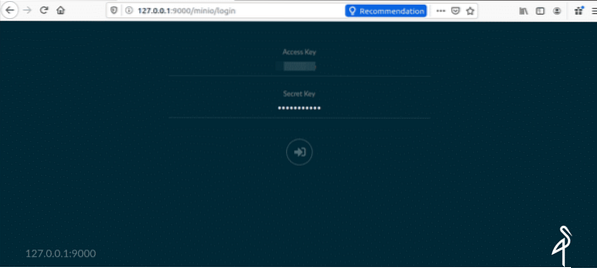
Після входу в браузер з’явиться наступне вікно.
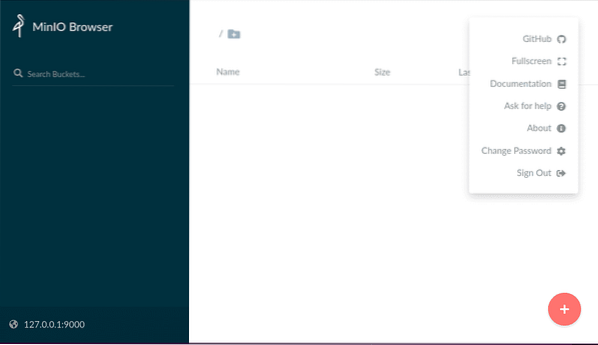
Встановіть клієнт Minio на Ubuntu 20.04
Клієнт Minio відомий як mc - краща заміна командам UNIX, таким як команди cat, cp mirror, ls та diff. Клієнт Minio підтримує служби Amazon AWS та файлової системи.
Щоб встановити клієнт minio, ви можете завантажити клієнтський пакет, використовуючи таку команду wget:
$ wget https: // dl.мініо.io / client / mc / release / linux-amd64 / mc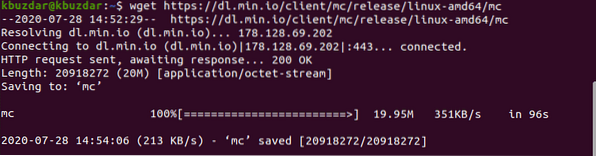
Потім ви встановите дозвіл на виконання завантаженого файлу mc. Цей файл також буде збережено у вашому домашньому каталозі.
$ chmod + x mc
Щоб отримати допомогу, пов’язану з клієнтом minio, ви можете відобразити список важливої інформації, використовуючи наведену нижче команду:
$ ./ mc довідка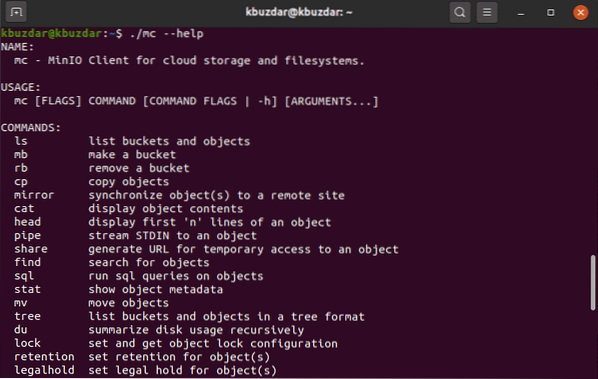
Налаштування клієнта minio
Ви можете налаштувати клієнт minio за допомогою екземпляра, використовуючи таку команду:
$ ./ mc config host add minio http: // 127.0.0.1: 9000 Секретний ключ доступу_ключУ наведеній вище команді ви вставите підключається IP, Access та секретний ключ.

Тепер клієнт і сервер minio встановлені у вашій системі.
Корисна команда для використання minio
Тут подано кілька корисних команд, які допоможуть вам під час завантаження даних на сервер minio.
Щоб перерахувати весь файл сервера minio, використовуйте таку команду:
$ ./ мк lsЩоб визначити вміст файлу, виконайте згадану нижче команду:
$ ./ мк кішкаДля створення нового сегмента використовуйте команду наступним чином:
$ ./ мк мбВи можете видалити або видалити сегмент, використовуючи таку команду:
$ ./ мк мб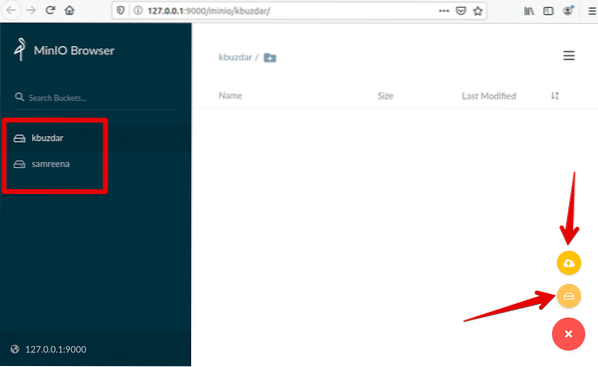
Насолоджуйтесь функціями сервера minio у вашій системі.
Висновок
Це все про minio. У цій статті ви дізналися про встановлення сервера minio на Ubuntu 20.04.більше того, як ви можете завантажувати дані на сервер minio за допомогою команд терміналу. Сподіваюся, ця стаття допоможе налаштувати сервер minio у вашій системі.
 Phenquestions
Phenquestions


